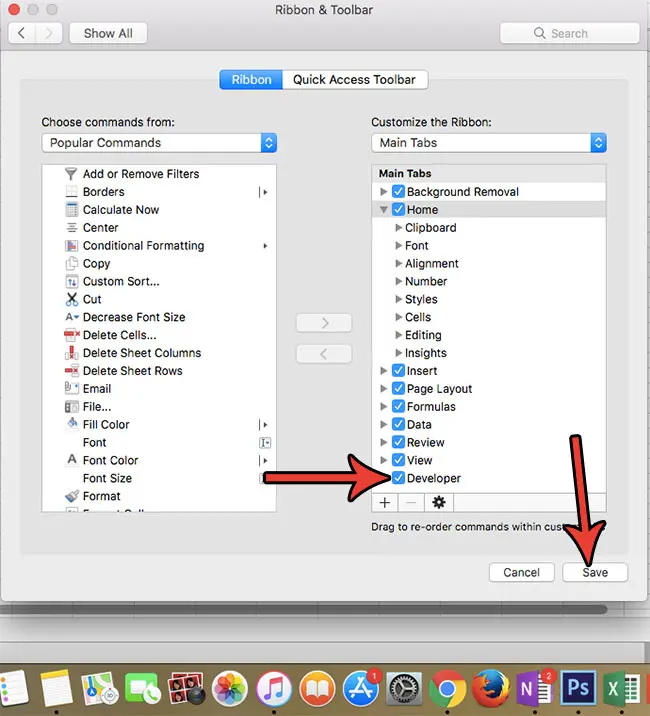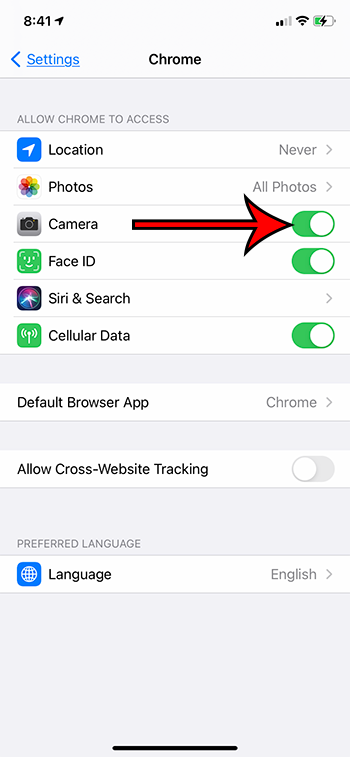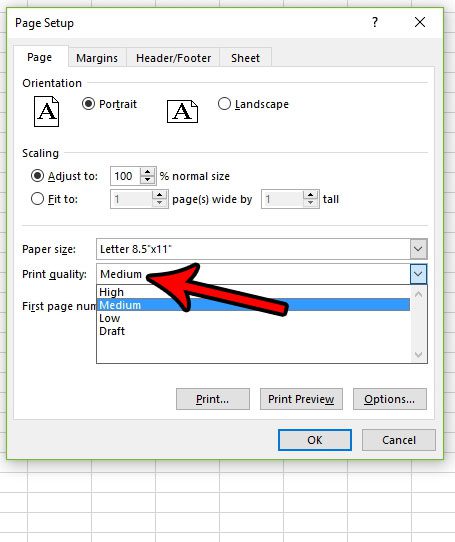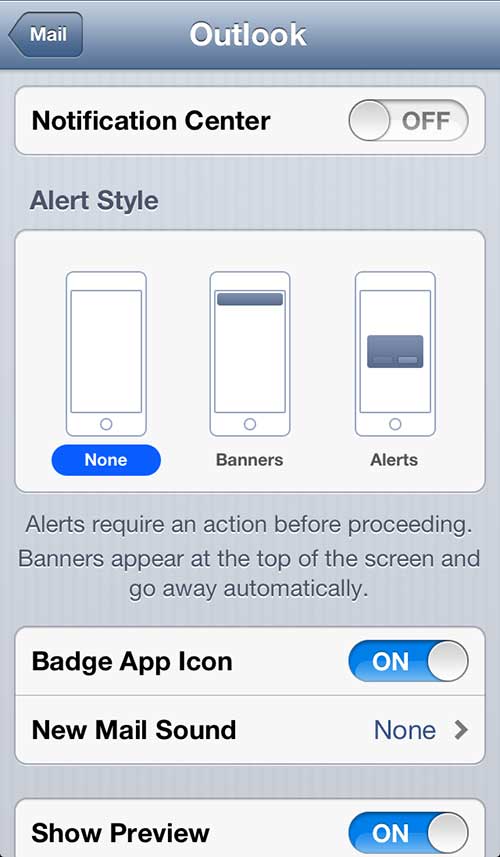Как сделать Windows 10 похожей на Windows 7: пошаговое руководство
Сделать Windows 10 похожей на Windows 7 проще, чем вы думаете. С помощью нескольких настроек вы можете вернуть привычный внешний вид Windows 7. Вам потребуется внести изменения в меню «Пуск», панель задач, границы окон и значки. Выполните следующие действия, и вы сразу же научитесь управлять своим компьютером так, как будто сейчас 2009 год.
Как сделать Windows 10 похожей на Windows 7
В этом разделе мы покажем вам, как преобразовать интерфейс Windows 10, чтобы он максимально напоминал Windows 7. Выполнив эти шаги, вы настроите меню «Пуск», измените панель задач, измените границы окон и замените значки.
Шаг 1. Установите классическую оболочку
Сначала загрузите и установите Classic Shell, чтобы изменить меню «Пуск».
Classic Shell — бесплатная программа, которая позволяет настроить меню «Пуск» так, чтобы оно выглядело как в Windows 7. После установки вы сможете выбирать различные стили меню «Пуск».
Программы для Windows, мобильные приложения, игры - ВСЁ БЕСПЛАТНО, в нашем закрытом телеграмм канале - Подписывайтесь:)
Шаг 2. Настройте меню «Пуск»
Затем откройте настройки классической оболочки, чтобы настроить стиль меню «Пуск».
В настройках выберите «Стиль Windows 7» и персонализируйте его с помощью предпочитаемых вами значков и настроек. Это придаст вам знакомый вид меню «Пуск» в Windows 7.
Шаг 3. Настройте значки панели задач
Теперь щелкните правой кнопкой мыши панель задач, чтобы изменить настройки панели задач.
Выберите «Использовать маленькие кнопки панели задач» и установите расположение панели задач «Низ». Это делает панель задач более компактной, как в Windows 7.
Шаг 4. Измените границы окна
Чтобы изменить границы окон, загрузите и установите «Aero Glass» для Windows 10.
Этот инструмент возвращает стеклянную прозрачность границ окон, которая была в Windows 7. Настройте его для достижения желаемого уровня прозрачности.
Шаг 5: Замените значки
Наконец, получите пакет значков Windows 7 и установите его.
Вы можете найти различные пакеты значков в Интернете. Замена значков Windows 10 по умолчанию на эти завершит преобразование в внешний вид Windows 7.
После выполнения этих шагов ваша Windows 10 должна иметь знакомый внешний вид Windows 7. Вы можете насладиться ностальгией, сохраняя при этом преимущества улучшений Windows 10.
Советы, как сделать Windows 10 похожей на Windows 7
- Сделайте резервную копию вашей системы: Прежде чем вносить какие-либо изменения, создайте точку восстановления системы. Это гарантирует, что вы сможете вернуться назад, если что-то пойдет не так.
- Используйте надежные источники: Загружайте инструменты и пакеты значков только с надежных веб-сайтов, чтобы избежать вредоносного ПО.
- Пользовательские темы: Изучите различные темы, доступные в Интернете, чтобы еще больше воссоздать внешний вид Windows 7.
- Настройка панели задач: Используйте настройки панели задач, чтобы раскрасить и настроить прозрачность в соответствии со стилем Windows 7.
- Будьте в курсе: Постоянно обновляйте Classic Shell и другие инструменты для обеспечения максимальной производительности и безопасности.
Часто задаваемые вопросы
Могу ли я вернуться к исходному виду Windows 10?
Да, вы всегда можете удалить инструменты и вернуть настройки, чтобы восстановить исходный вид Windows 10.
Повлияют ли эти изменения на производительность системы?
Эти изменения не должны существенно повлиять на производительность, если ваша система соответствует требованиям Windows 10.
Безопасно ли использовать эти инструменты?
Да, если вы загружаете их из авторитетных источников. Всегда сканируйте загрузки на наличие вредоносного ПО.
Нужны ли мне для этого технические навыки?
Базовых навыков работы с компьютером должно быть достаточно. Шаги просты и удобны для пользователя.
Могу ли я использовать Classic Shell в Windows 11?
Classic Shell в первую очередь разработан для Windows 10, но для более новых версий доступны альтернативы, такие как Open-Shell.
Краткое содержание
- Установите классическую оболочку.
- Настройте меню «Пуск».
- Настройте значки панели задач.
- Изменение границ окна.
- Заменить иконки.
Заключение
Итак, вот оно! Сделать Windows 10 похожей на Windows 7 — это легкая прогулка по парку, если вы выполните следующие действия. Будь то ностальгия по старому интерфейсу или удобство знакомства, эти настройки сделают вашу работу за компьютером более приятной. Не стесняйтесь экспериментировать с различными темами и настройками, чтобы улучшить внешний вид. Не забудьте создать резервную копию, прежде чем углубляться в эти изменения, и обновляйте свои инструменты, чтобы обеспечить максимальную эффективность. Наслаждайтесь обновленной Windows 10 и приятной работой!
Программы для Windows, мобильные приложения, игры - ВСЁ БЕСПЛАТНО, в нашем закрытом телеграмм канале - Подписывайтесь:)